win7系统文件夹怎样快速复制和移动
摘要:很多用户都进行了win732位系统下载,之后在使用的过程中可能会遇到各种各样的问题,其中用户反应较多的一个问题就是怎么去快速的移动和复制文件...
很多用户都进行了win7 32位系统下载,之后在使用的过程中可能会遇到各种各样的问题,其中用户反应较多的一个问题就是怎么去快速的移动和复制文件夹,如果用鼠标去操作的话,就显得比较麻烦和缓慢。那么到底win7 32位系统文件夹怎样快速复制的和移动呢?下面小编就教大家win7系统的一个基本操作技巧,具体如下所示:
1、第一步需要做的就是单击桌面上的计算机图标,这时候就会显示出来电脑文件管理的界面。在这个界面里找到自己想要复制和移动的那个文件夹,接着把这个文件夹选中,然后就点击上面的编辑命令项,如下图所示。然后就会弹出来一个选择菜单,在里面直接选中复制或移动到文件夹的那个命令。
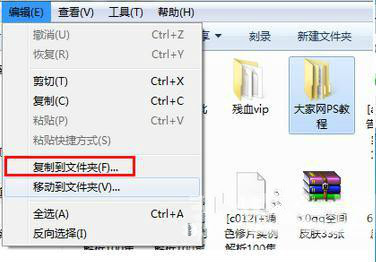 2、接着就会弹出来一个选择框,如下图所示的那样,然后就选中目标文件的地址,再直接单击下面的复制按键,这样一来就算是完成了文件夹的快速复制的和移动。
2、接着就会弹出来一个选择框,如下图所示的那样,然后就选中目标文件的地址,再直接单击下面的复制按键,这样一来就算是完成了文件夹的快速复制的和移动。

【win7系统文件夹怎样快速复制和移动】相关文章:
上一篇:
笔记本win7自动锁定怎么设置
下一篇:
win7桌面右下角图标如何进行隐藏
